1、首先打开需要编辑的PPT幻灯片,新建一个幻灯片页面,插入想要的一张图。
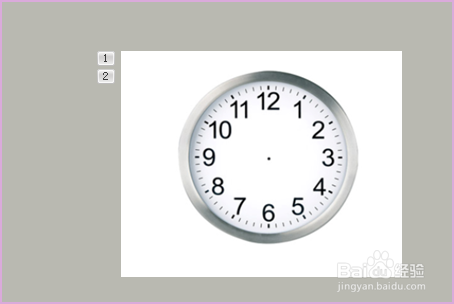
2、然后选中图片,选择打开动画中的“添加动画”。

3、然后在弹出来的窗口中点击选择一个想要的进入动画。
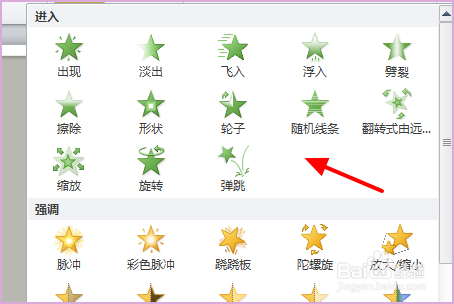
4、然后打开开始后面的选项栏,选择“与上一动画同时”。
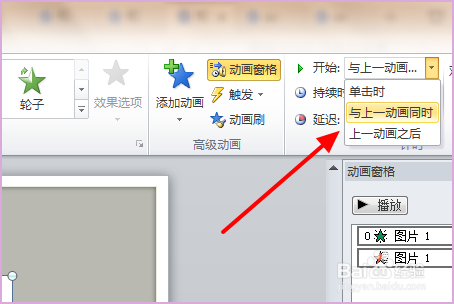
5、然后再打开添加动画,下拉选择一种退出的动画。
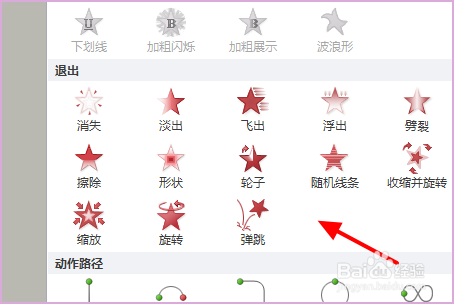
6、然后选择“上一动画之后”。
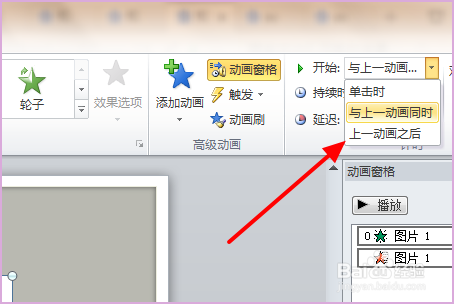
7、然后右键单击文字选择打开“超链接”。
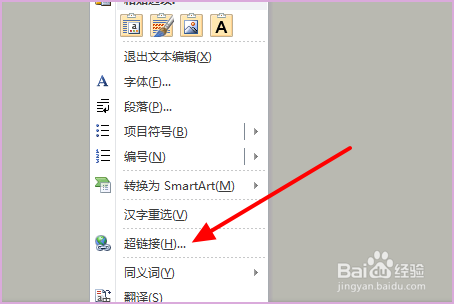
8、然后选择图片的幻灯片,回车确定。
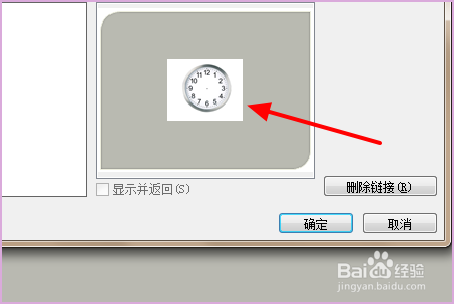
9、然后重复以上的步骤在设置“B”,就完成了。

1、首先打开需要编辑的PPT幻灯片,新建一个幻灯片页面,插入想要的一张图。
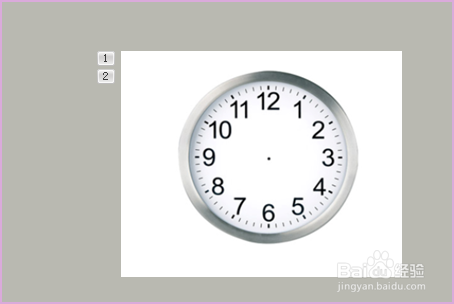
2、然后选中图片,选择打开动画中的“添加动画”。

3、然后在弹出来的窗口中点击选择一个想要的进入动画。
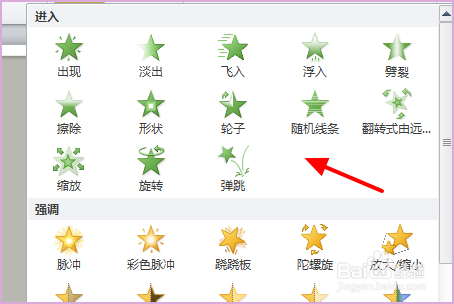
4、然后打开开始后面的选项栏,选择“与上一动画同时”。
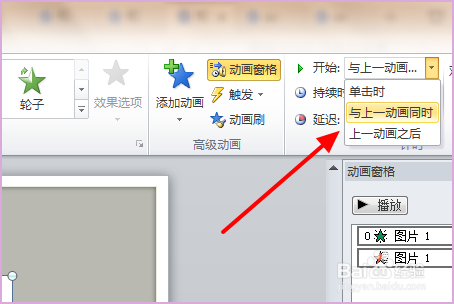
5、然后再打开添加动画,下拉选择一种退出的动画。
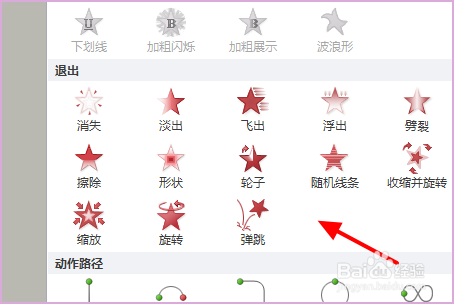
6、然后选择“上一动画之后”。
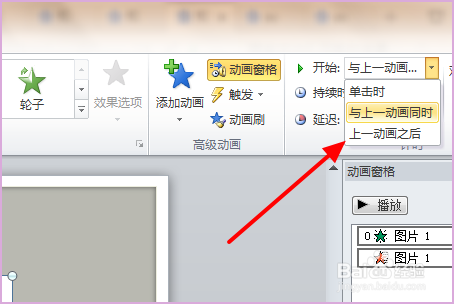
7、然后右键单击文字选择打开“超链接”。
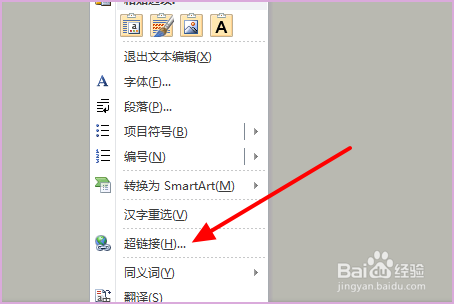
8、然后选择图片的幻灯片,回车确定。
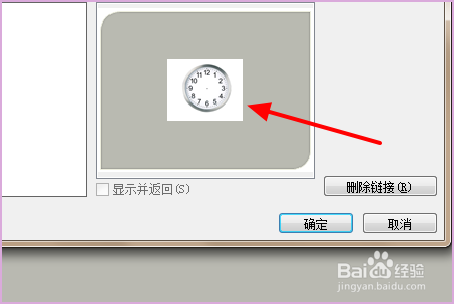
9、然后重复以上的步骤在设置“B”,就完成了。
